Windows 7, Vista 또는 XP에서 매일 밤 자동 실행되도록 CCleaner 설정
어제 바로 가기 나 단축키를 통해 CCleaner를 자동으로 실행하는 방법에 대한 기사를 작성한 후, 많은 사람들이 일정에 따라 매일 밤마다 실행하는 방법을 알고 싶다고 말하면서 모든 사람들을 위해 작성했습니다. 이익.
옵션 설치
CCleaner가 자동으로 실행될 때 어떤 설정을 실행할지 결정해야합니다 ... 예를 들어 쿠키 나 최근 문서 (자주 사용하는 기능인 경우)를 지울 것인지 여부를 확인합니다. 그 (것)들을 청소하고 싶지 않다)
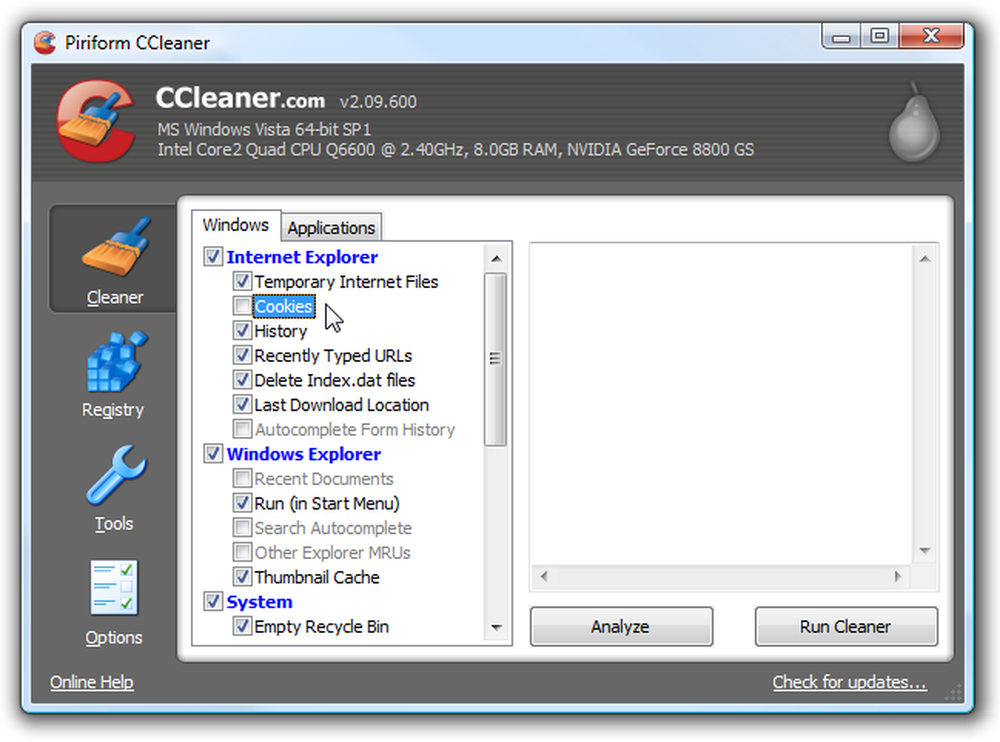
그런 다음 Options \ Advanced로 이동하여 "INI 파일에 모든 설정 저장"옵션이 선택되어 있는지 확인하십시오 (기본적으로 선택되어 있어야 함). 이렇게하면 선택한 설정이 동일한 디렉토리의 INI 파일에 저장됩니다..
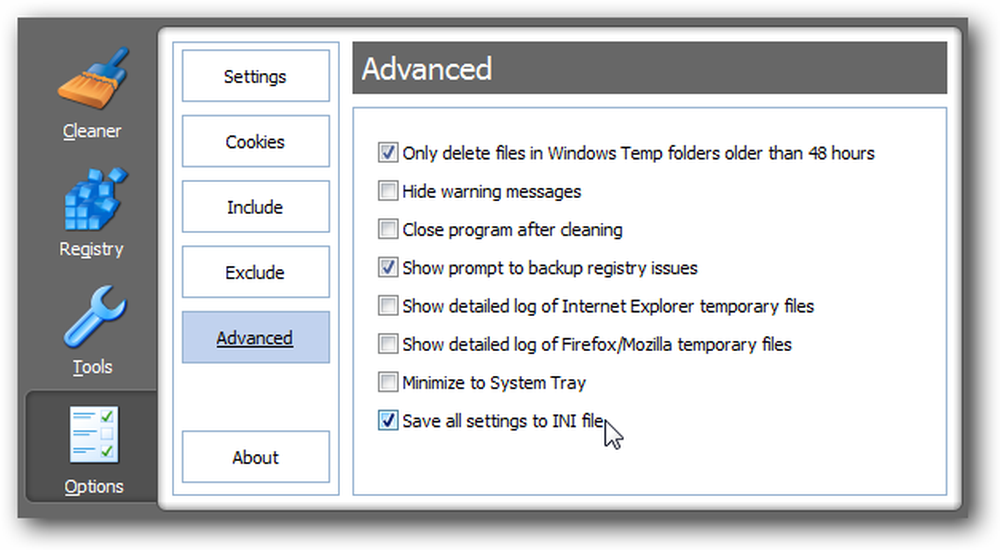
Windows 7 또는 Vista에서 예약 된 작업 만들기
시작 메뉴 검색 상자에 작업 스케줄러를 입력하거나 Accessories \ System 도구를 탐색하여 작업 스케줄러를 엽니 다..
일단 당신이 거기에, 오른쪽에있는 "기본 작업 만들기"에 대한 링크를 클릭하십시오.
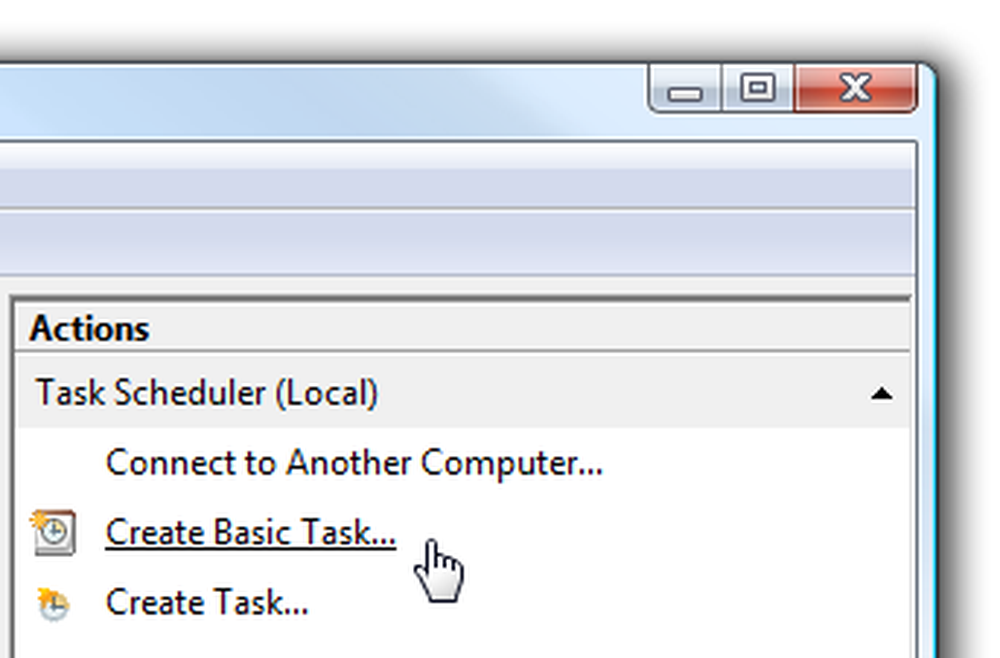
작업에 "Run CCleaner"와 같은 기억에 남는 이름을 지정하십시오.
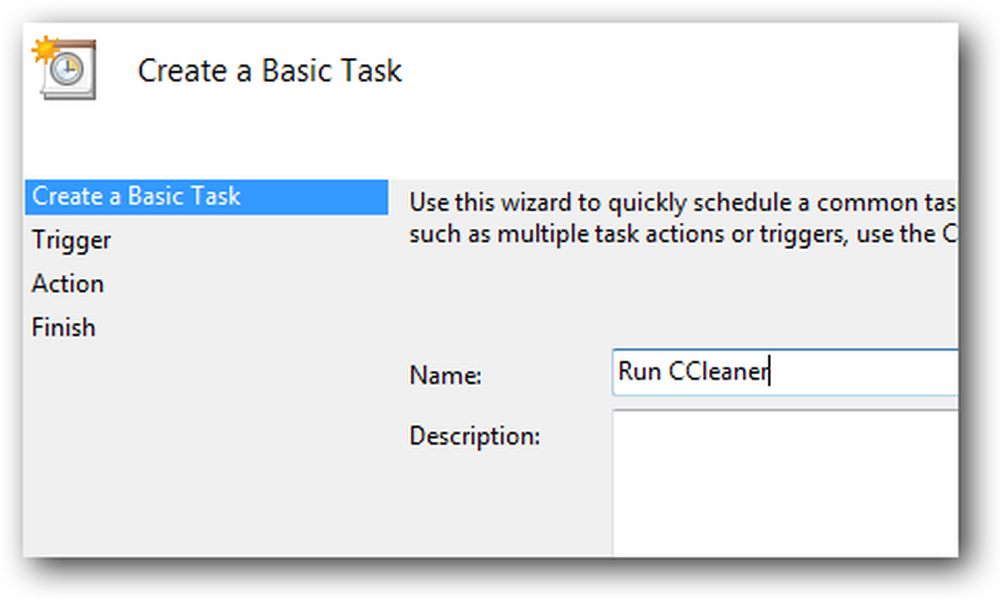
작업 실행 빈도에 따라 "일별"또는 "주간"을 선택하십시오..
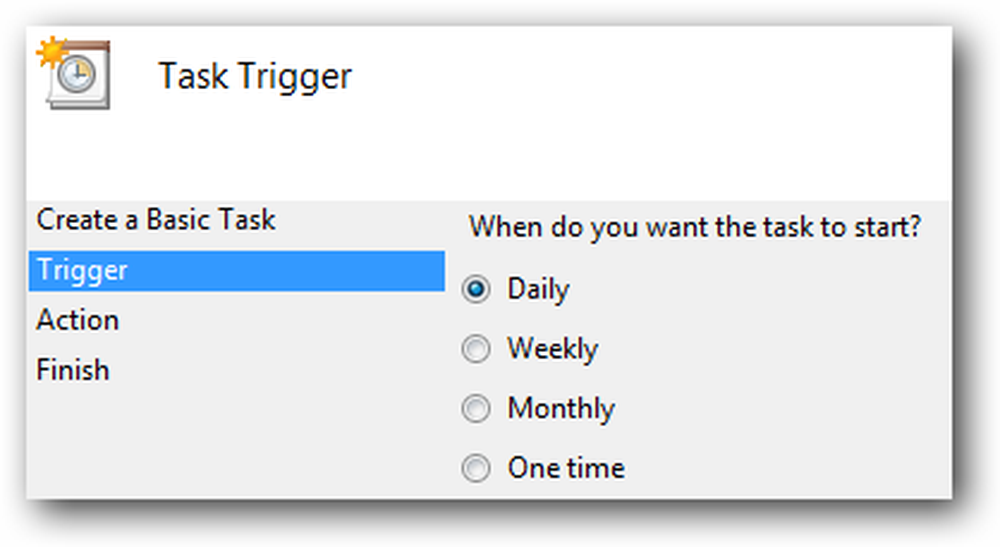
이제 컴퓨터가 일반적으로 켜져 있지만 사용하지 않는 시간을 선택하십시오..
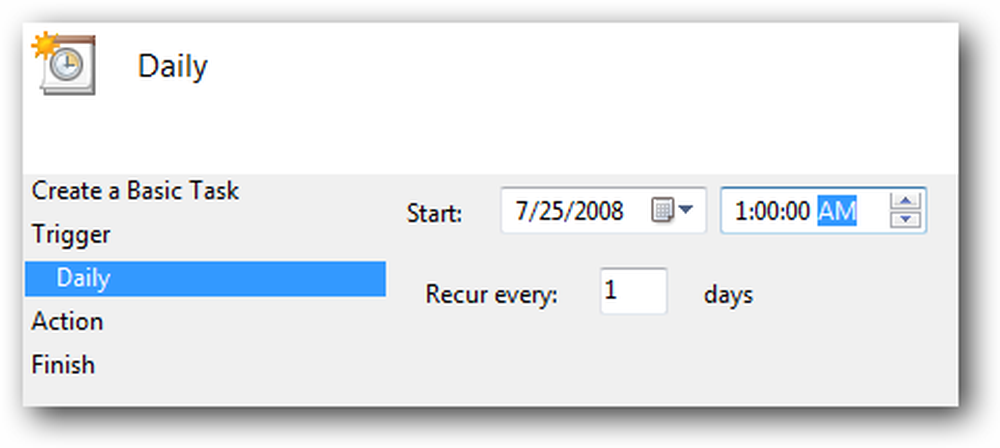
다음 화면에서 "프로그램 시작"을 선택하고 다음 화면으로 이동하십시오.
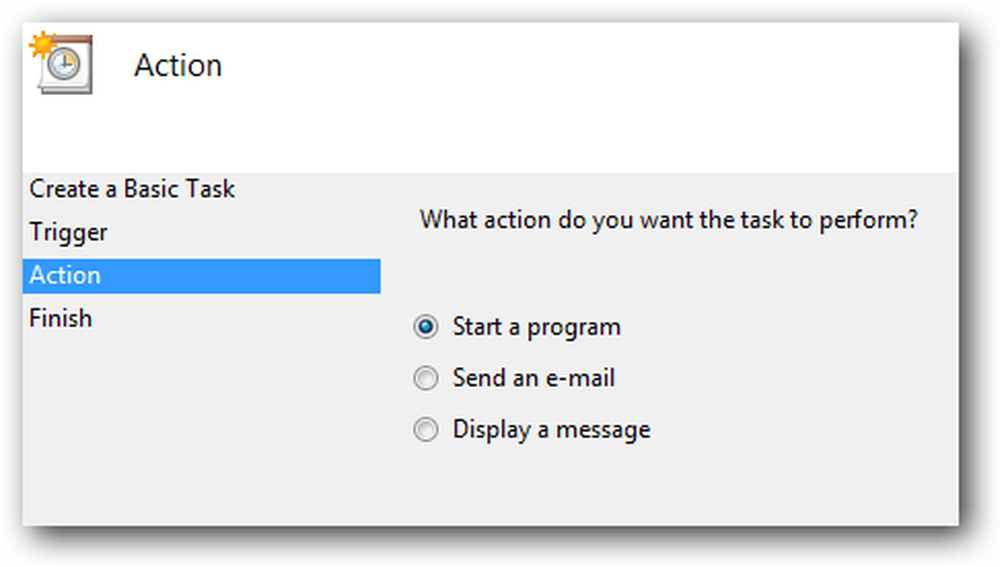
이제 일반적으로 다음 위치에 있지만 다른 위치에있을 수있는 CCleaner 실행 파일을 찾아야합니다.
C : \ Program Files \ CCleaner \ CCleaner.exe
"인수 추가"상자에 / AUTO 스위치를 추가하십시오..
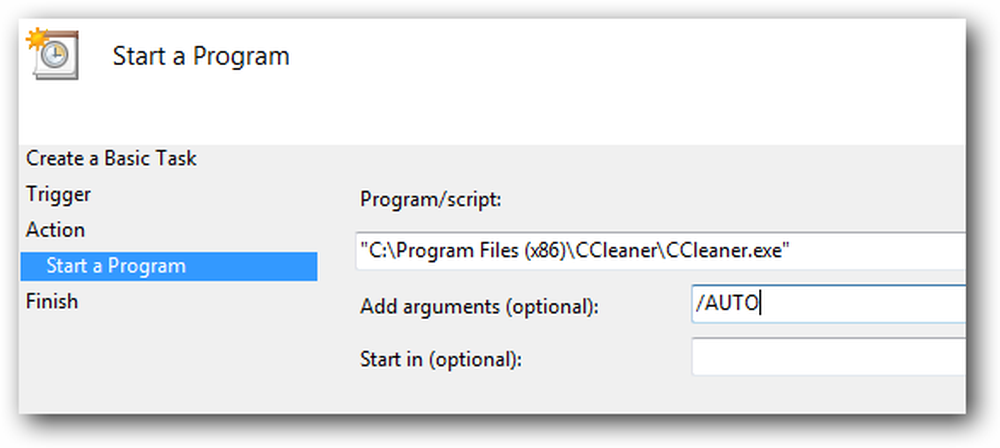
요약 화면에서 마침 버튼을 클릭하기 전에 "속성 대화 상자 열기"상자를 클릭하십시오..

이제 "최고 권한으로 실행"옵션을 선택하여 작업이 관리자 권한으로 자동 실행되도록 할 것입니다.
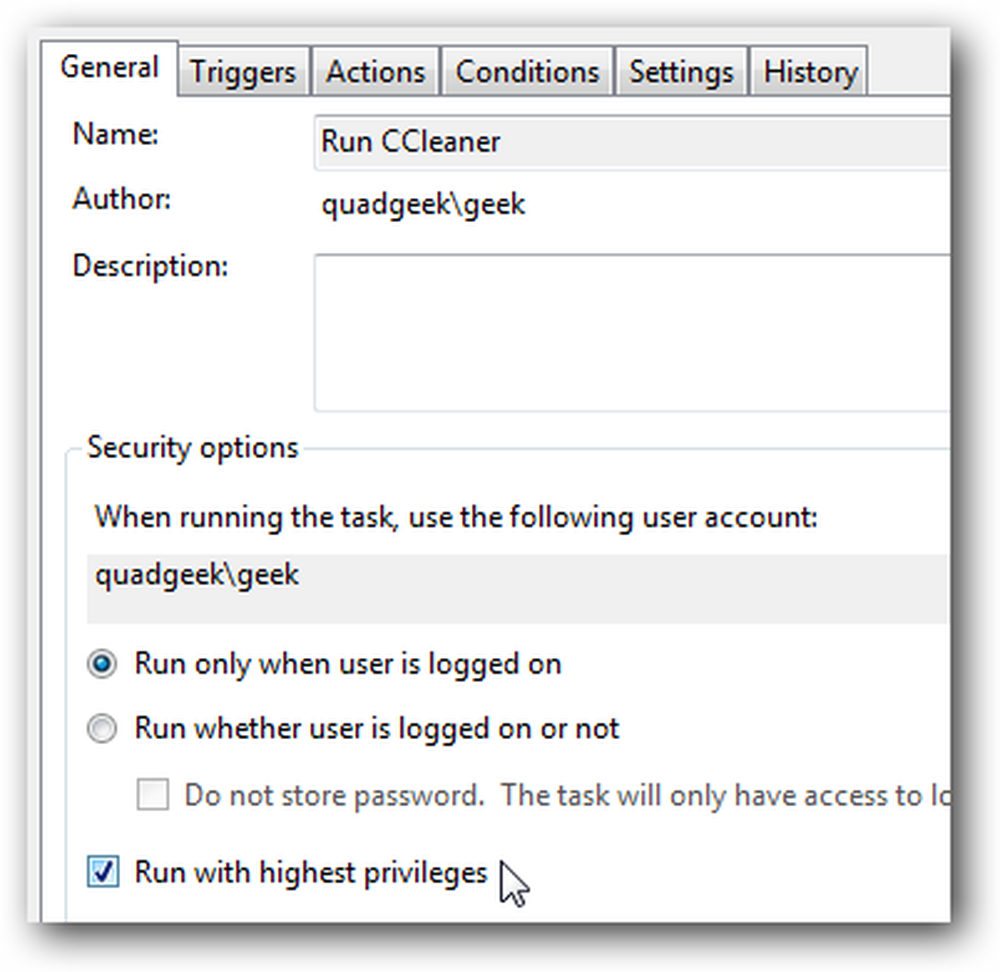
선택 사항 : 조건 탭을 살펴보고 컴퓨터가 일정 시간 동안 유휴 상태 일 때만 작업을 시작하는 옵션을 선택할 수도 있습니다.
"이 작업을 실행하기 위해 컴퓨터 깨우기"옵션도 알아야합니다 ... 컴퓨터를 절전 모드로 전환하는 경우 컴퓨터가 깨어서 CCleaner를 실행하도록 해당 상자를 선택할 수 있습니다.
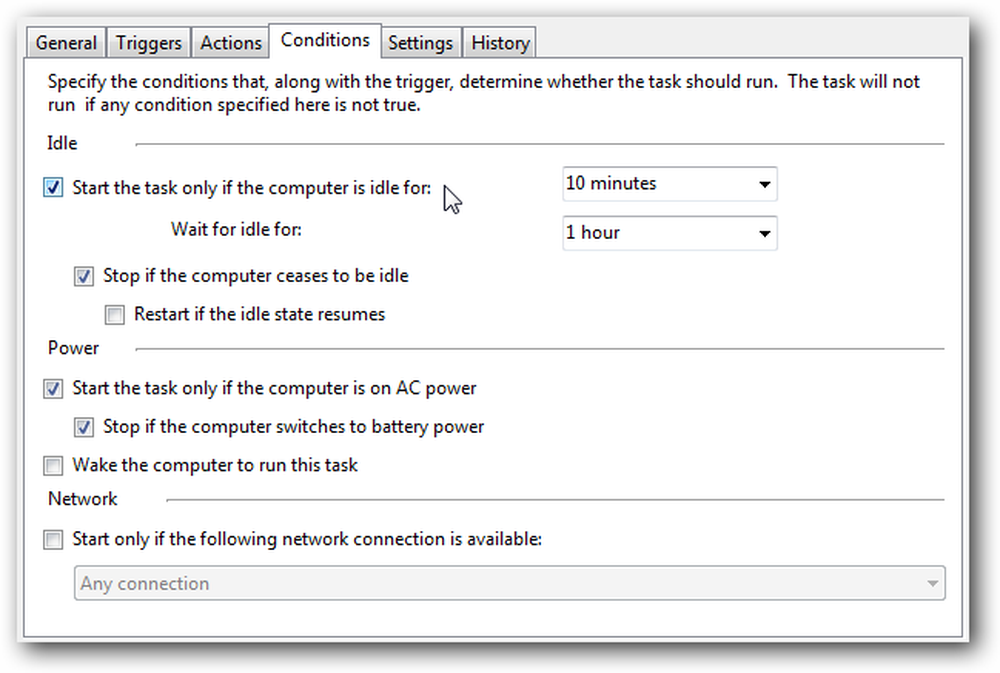
목록의 항목을 마우스 오른쪽 단추로 클릭하고 실행을 선택하여 작업을 테스트 할 수 있습니다. CCleaner는 백그라운드에서 자동으로 실행되어야합니다..
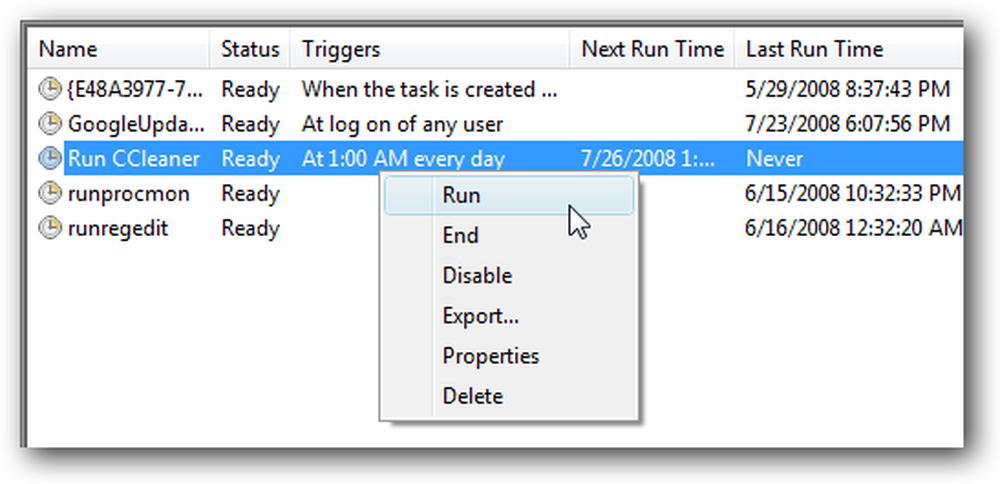
당신은 다른 옵션 중 일부를 둘러 볼 수 있습니다 ... 예를 들어 CCleaner를 하루에 몇 번 돌리는 사람들이 있습니다. (저에게는 조금 과장된 것처럼 보이지만 일주일에 한 번이면 충분할 것입니다)
Windows XP에서 예약 된 작업 만들기
Windows XP를 사용하는 경우에는 완전히 다른 마법사를 사용해야합니다. 제어판의 예약 된 작업을 열거 나 시작 메뉴의 Accessories \ System Tools 섹션에서 열고 "예약 된 작업 추가"를 클릭하십시오.
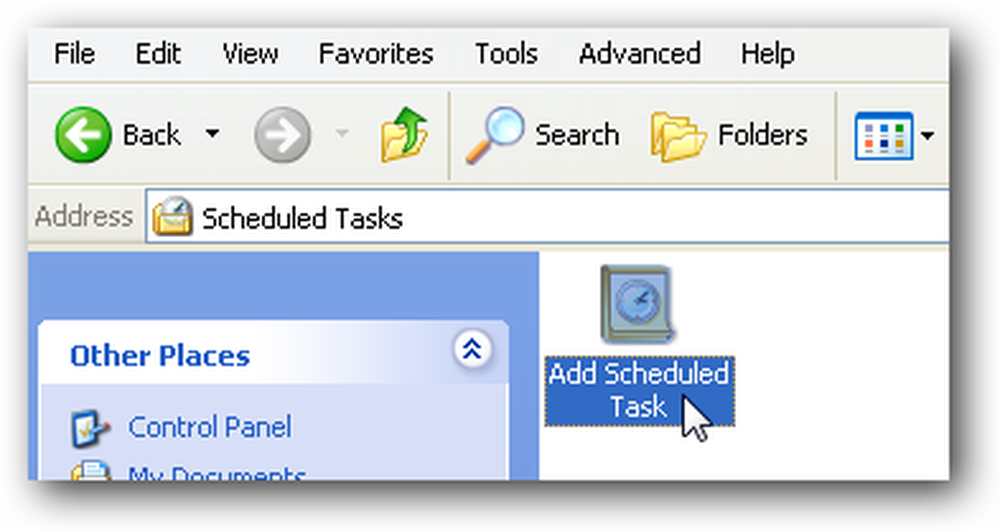
일반 설치 프로그램을 사용하여 CCleaner를 설치했다면 목록에 표시됩니다. 그렇지 않으면 파일의 위치를 찾아야합니다..
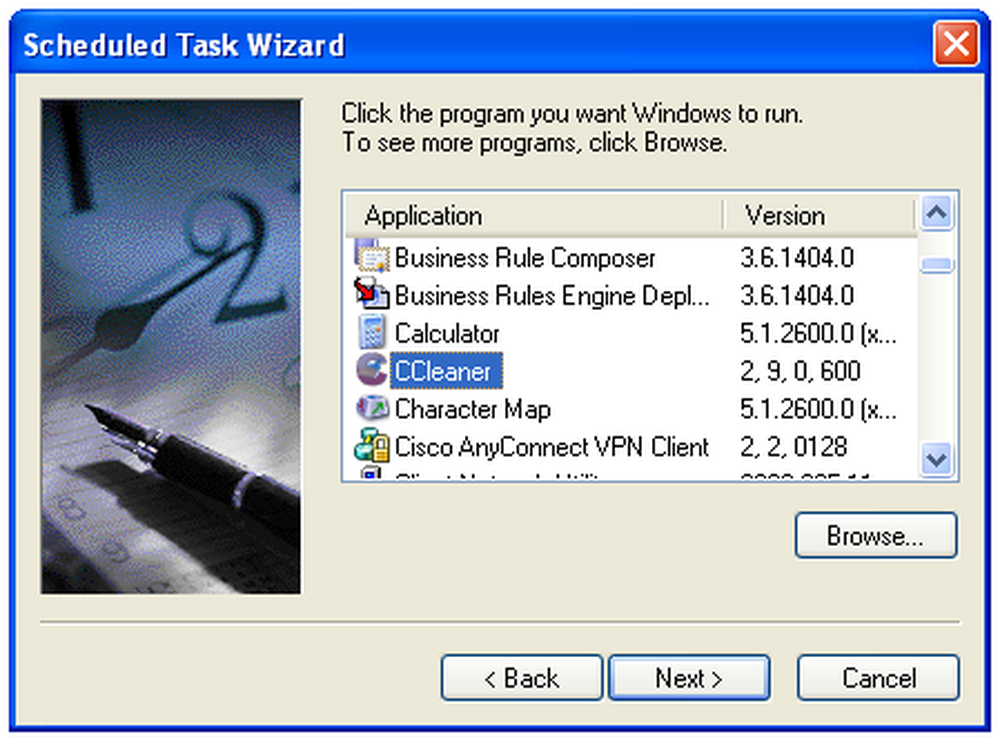
그런 다음 작업을 유용한 이름으로 지정하고 실행 빈도에 따라 "일별"또는 "주간"을 선택하십시오..
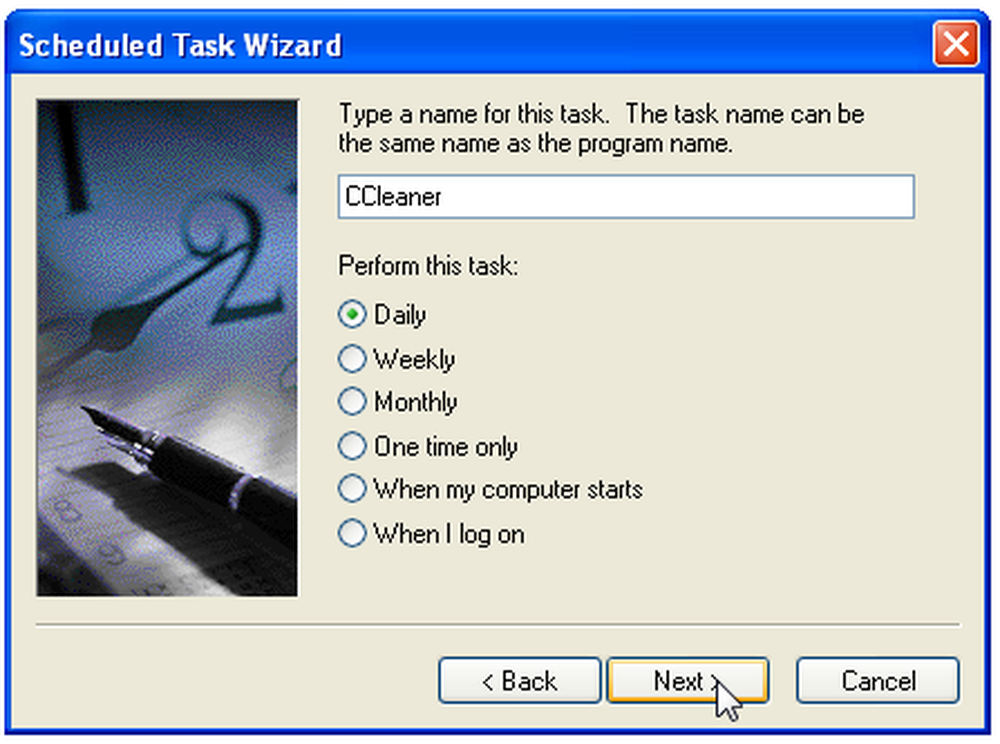
이제 컴퓨터가 켜지는 시간대를 선택하십시오. 1AM과 같이 (또는 나처럼 8AM 인 경우) 사용하지 않을 것입니다.
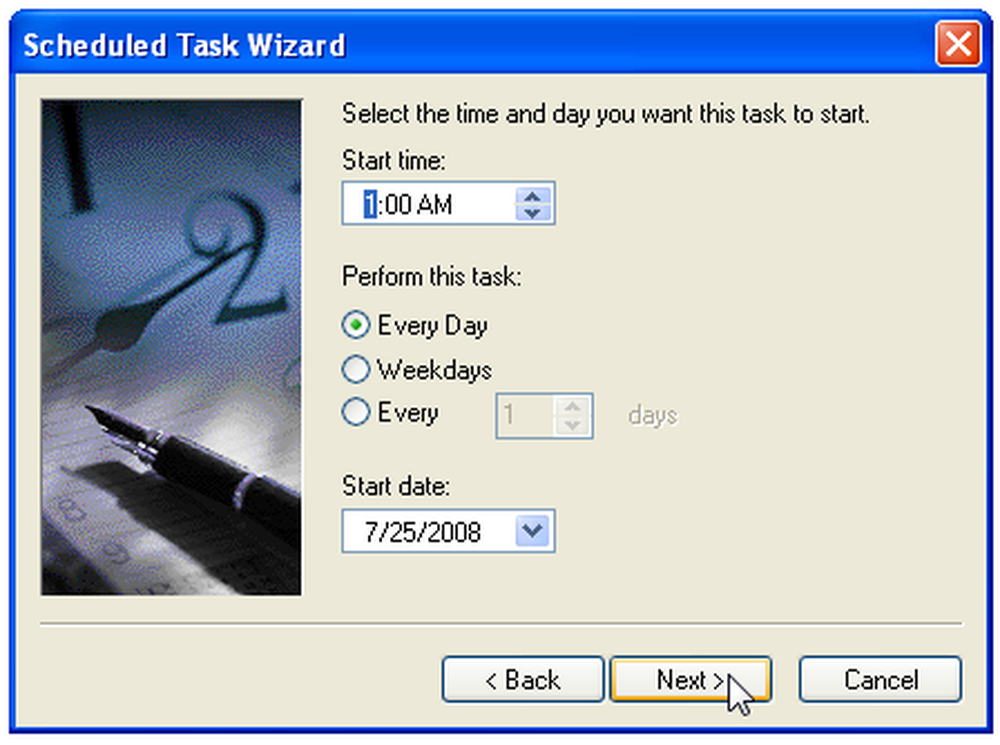
사용자 계정의 비밀번호를 입력하라는 메시지가 표시됩니다..
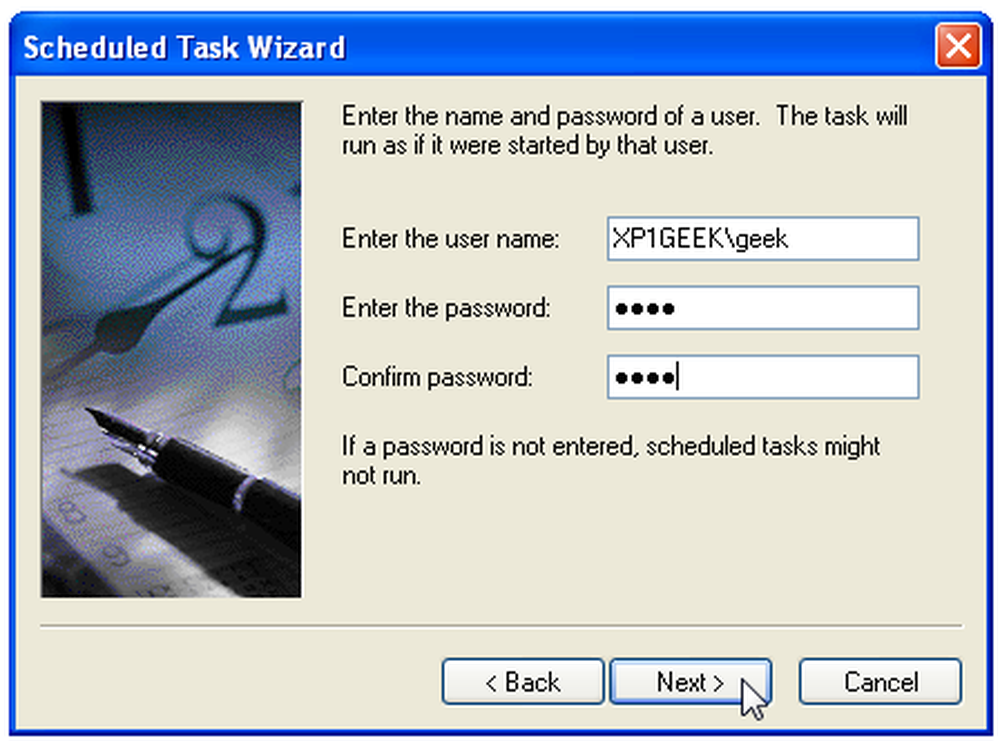
'고급 속성 열기'확인란을 선택하고 마침 버튼을 클릭하십시오..
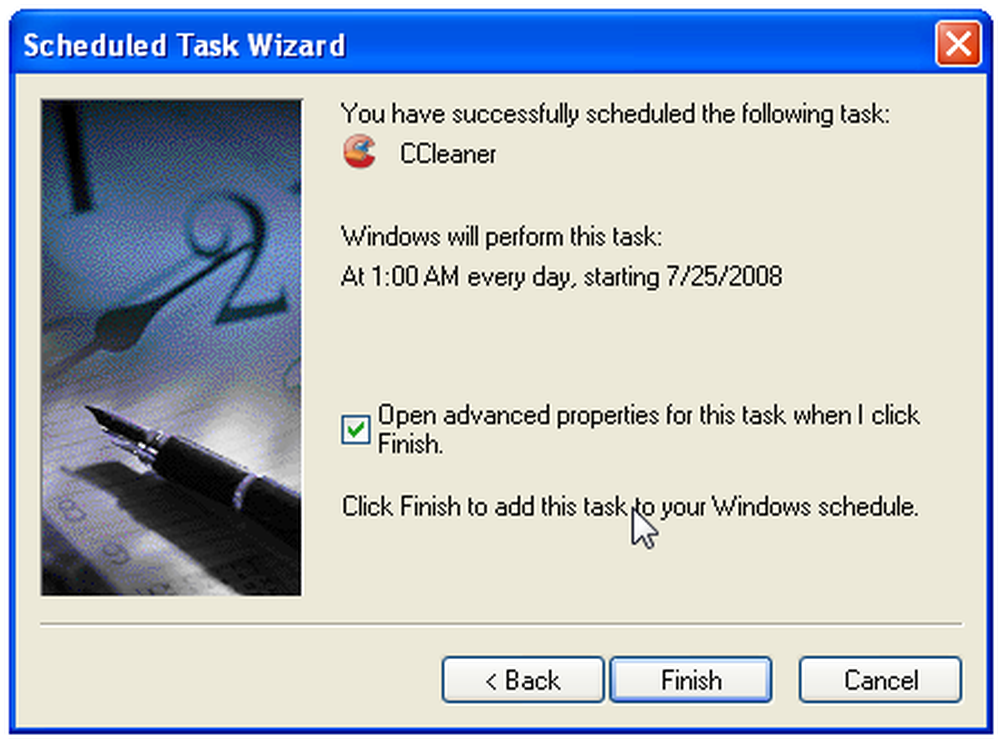
이제 실행 명령을 수정하여 끝에 / AUTO 스위치를 포함 시키십시오. 사이에 공백을 넣으십시오..
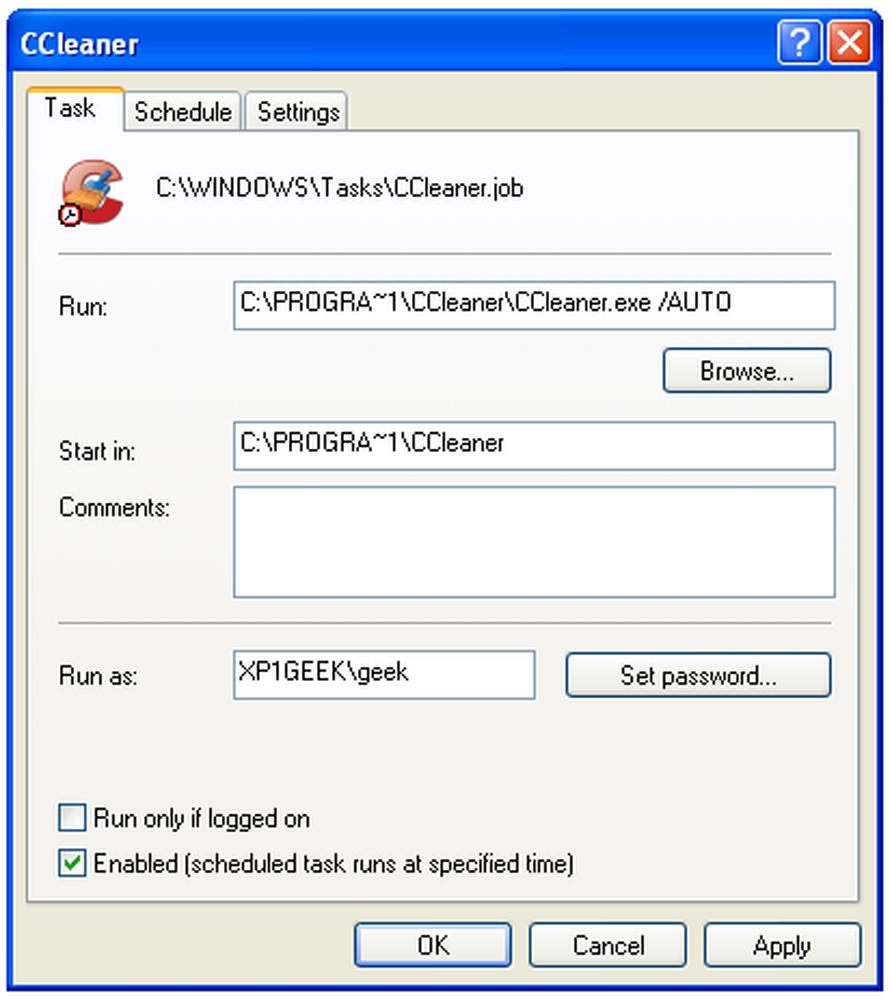
설정 탭을 보면 컴퓨터가 유휴 상태 일 때만 작업을 시작하는 옵션과 "컴퓨터에서이 작업 시작"옵션을 볼 수 있습니다.이 옵션은 일반적으로 컴퓨터를 넣을 때 유용합니다 당신이 그것을 사용하지 않을 때 대기 모드로.
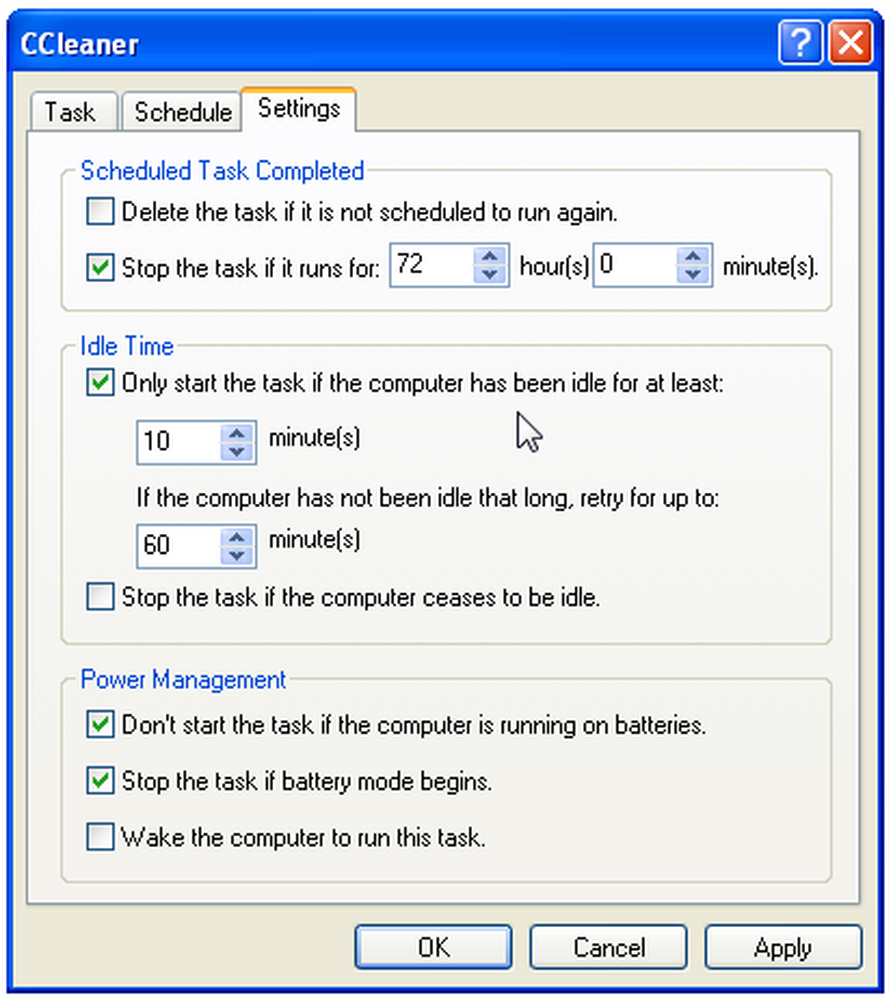
예약 된 작업을 마우스 오른쪽 단추로 클릭하고 실행을 선택하여 테스트 할 수 있습니다. CCleaner가 열리고 백그라운드에서 실행되어야합니다..
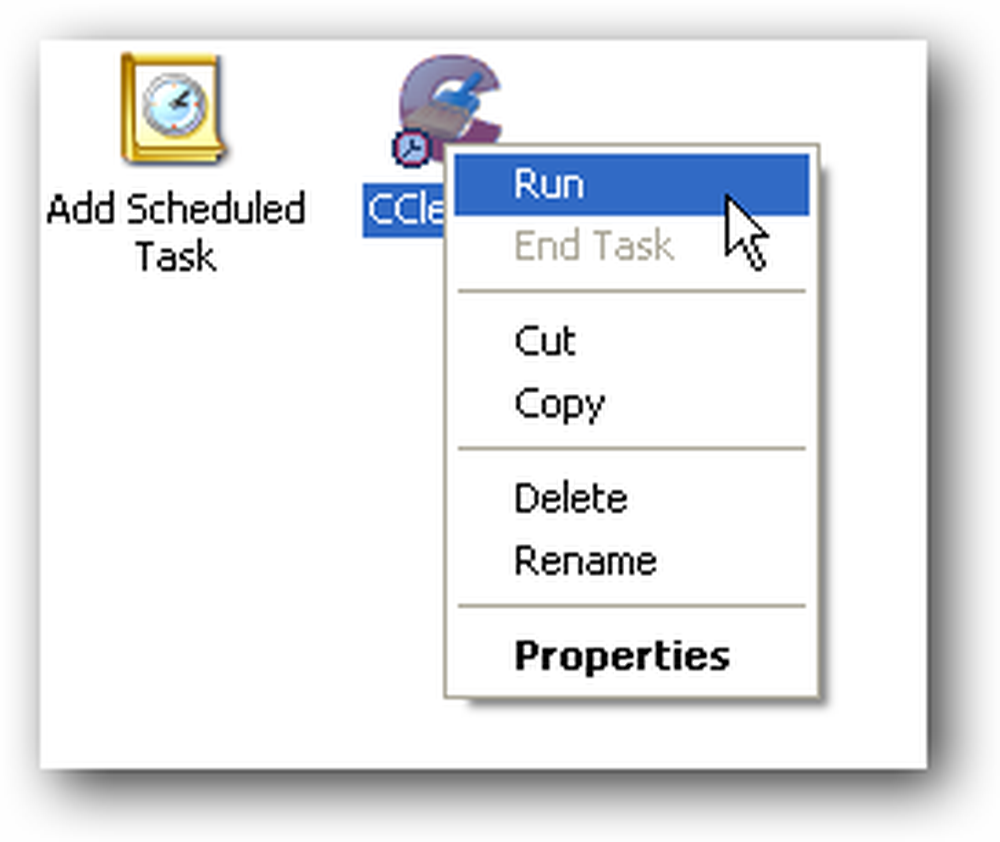
ccleaner.com에서 CCleaner를 다운로드하십시오 (Yahoo! 툴바를 번들로 제공하지 않는 슬림 빌드를 다운로드하십시오)




